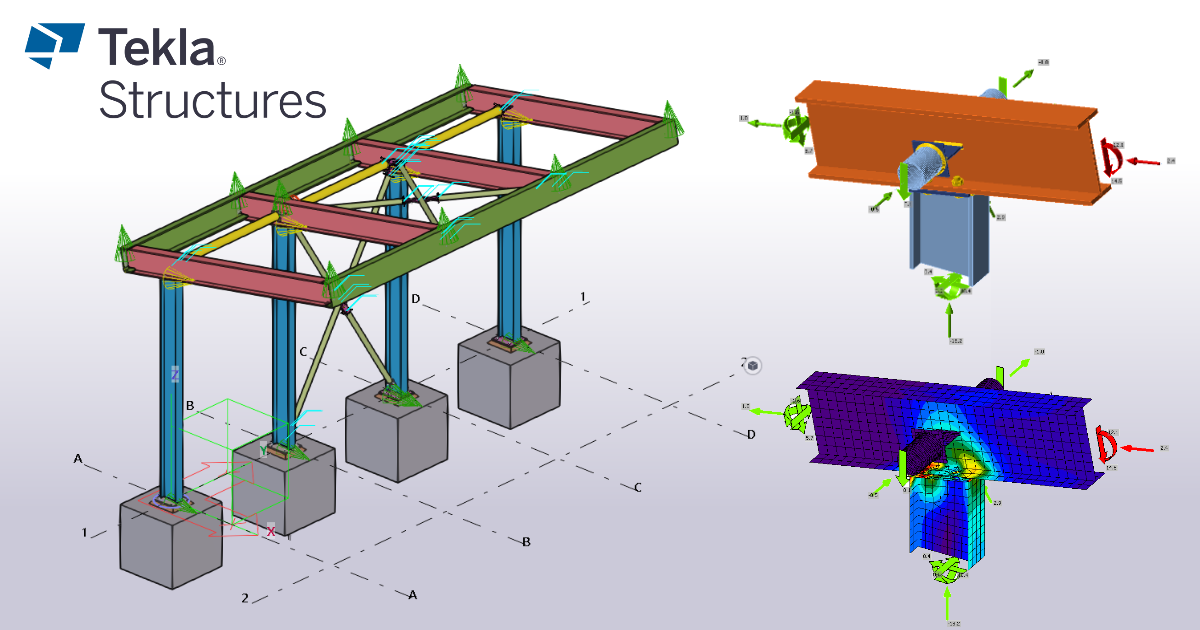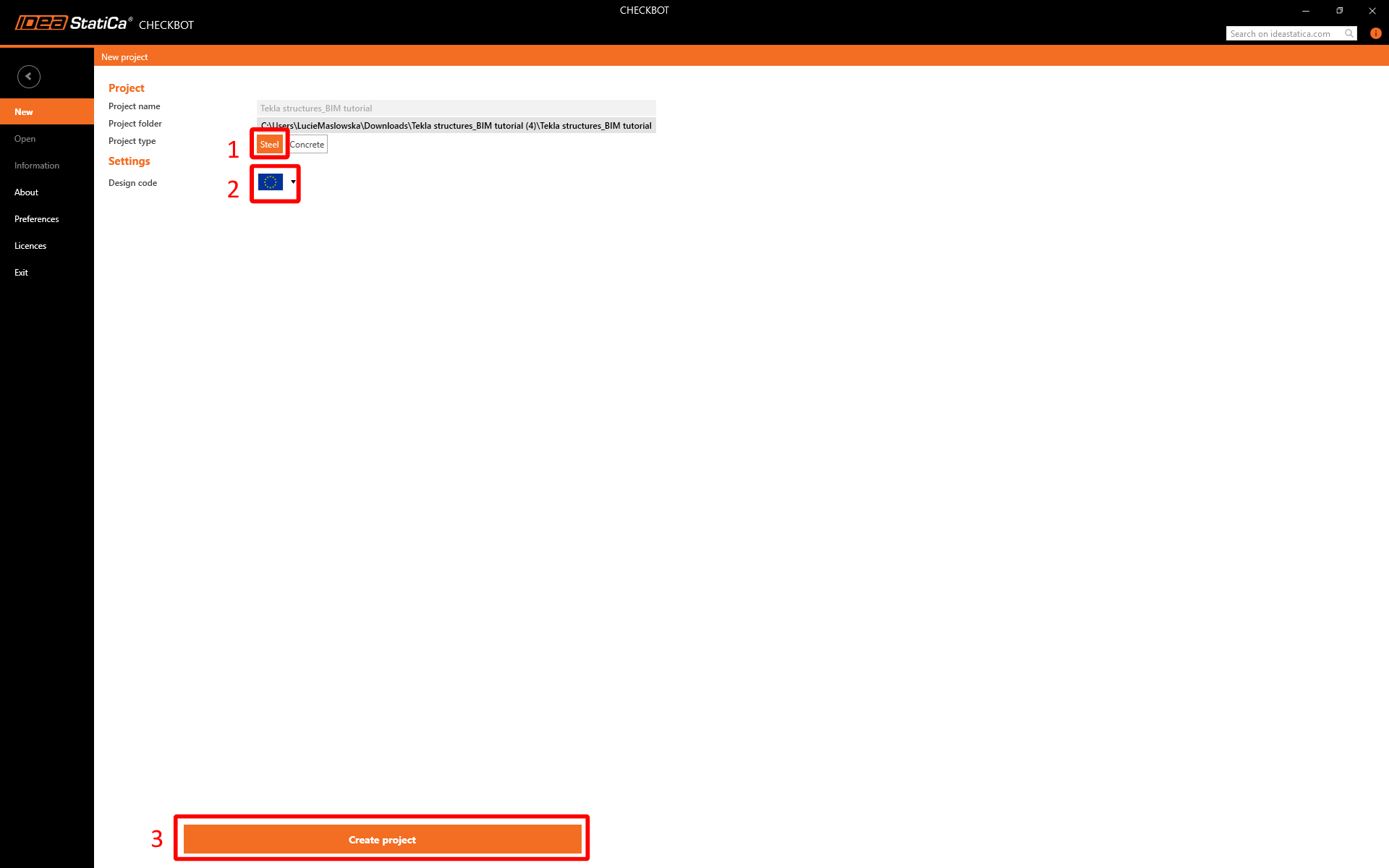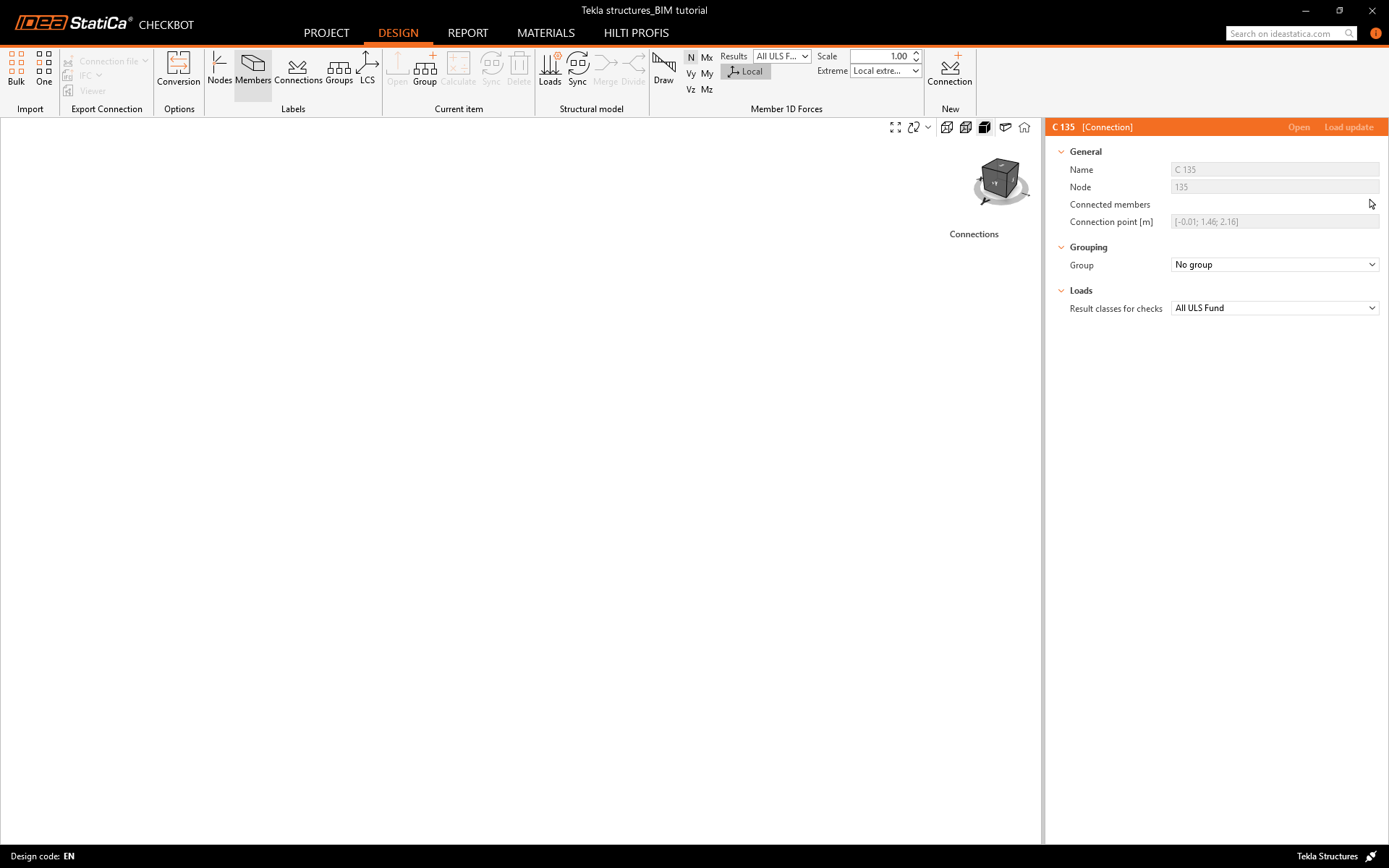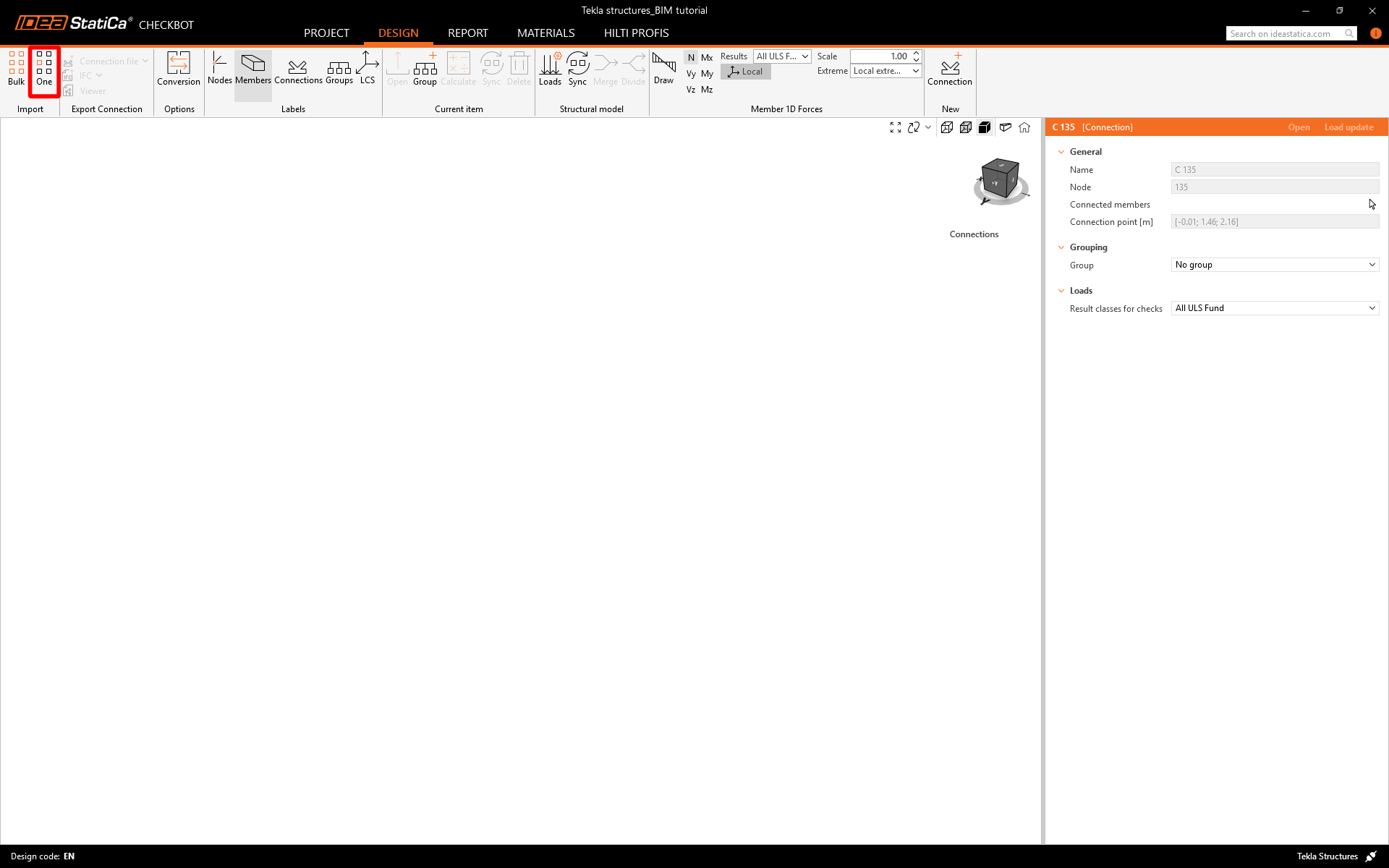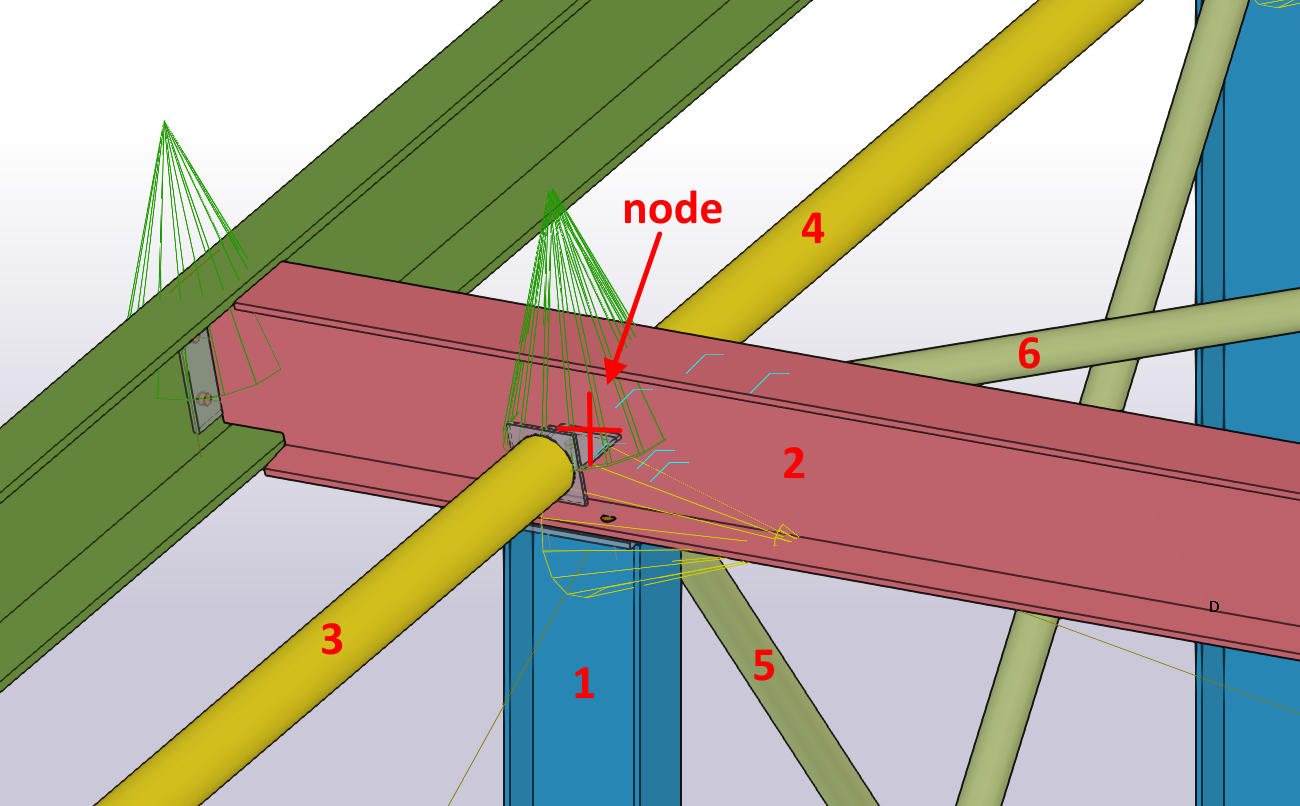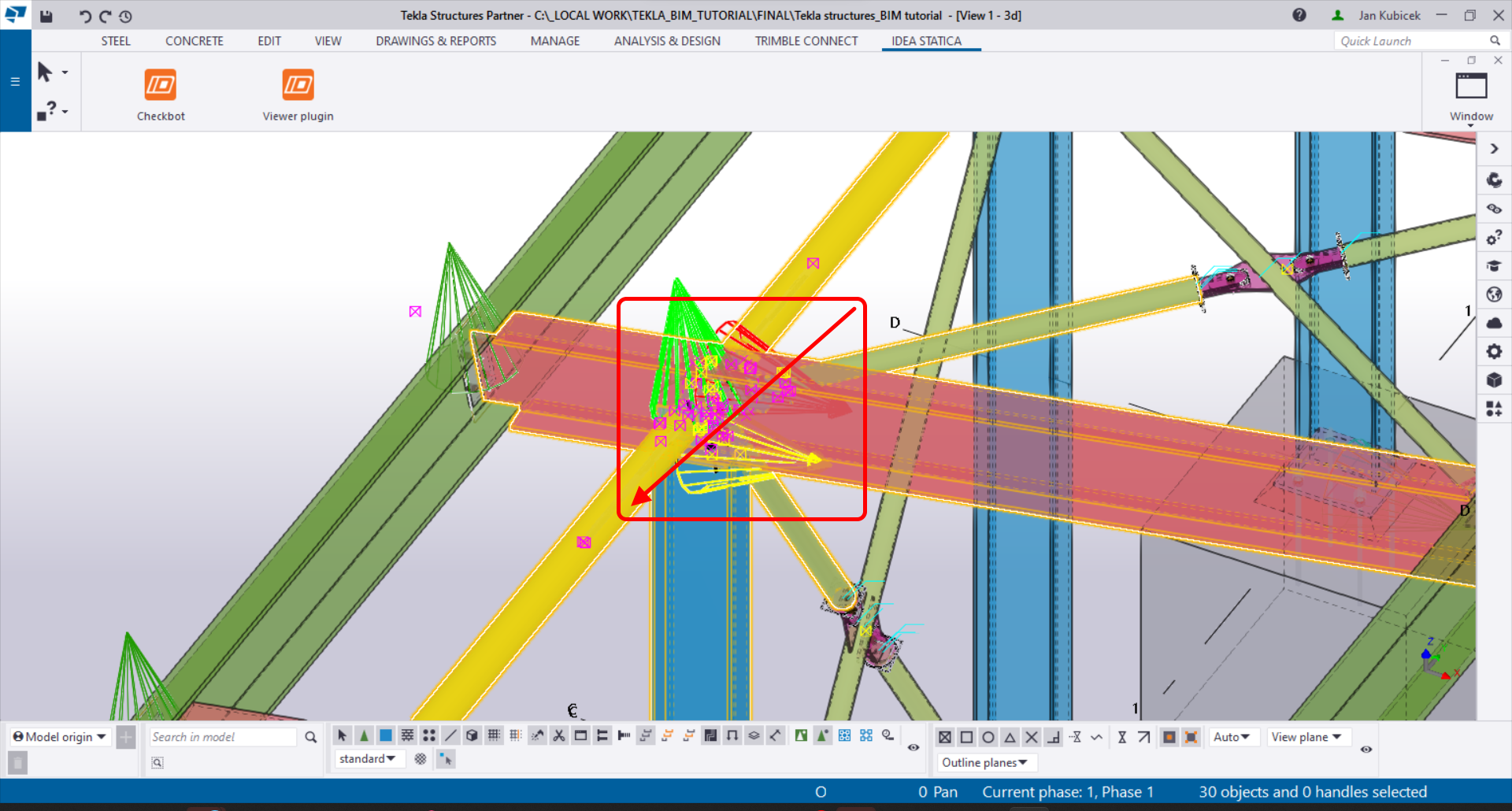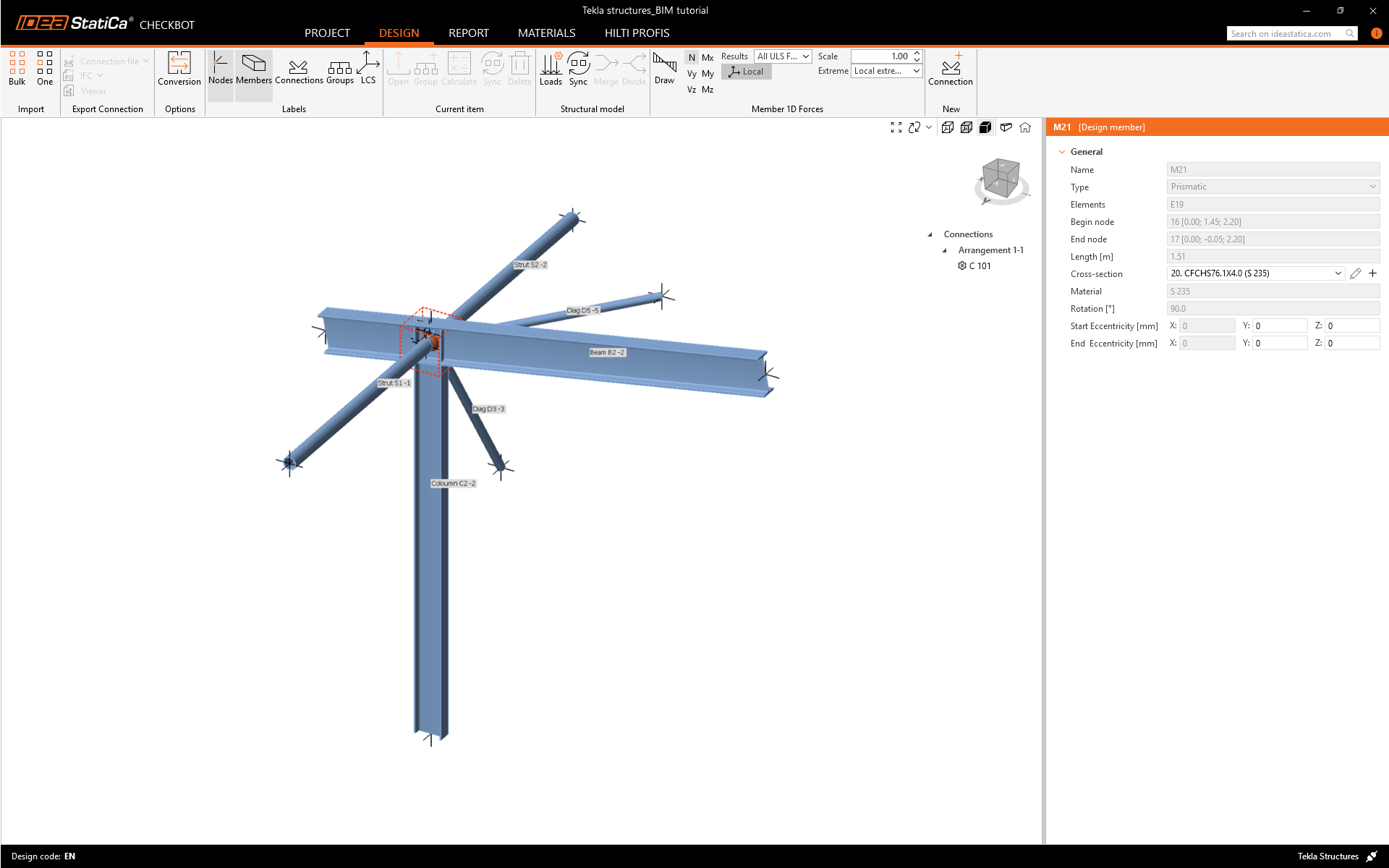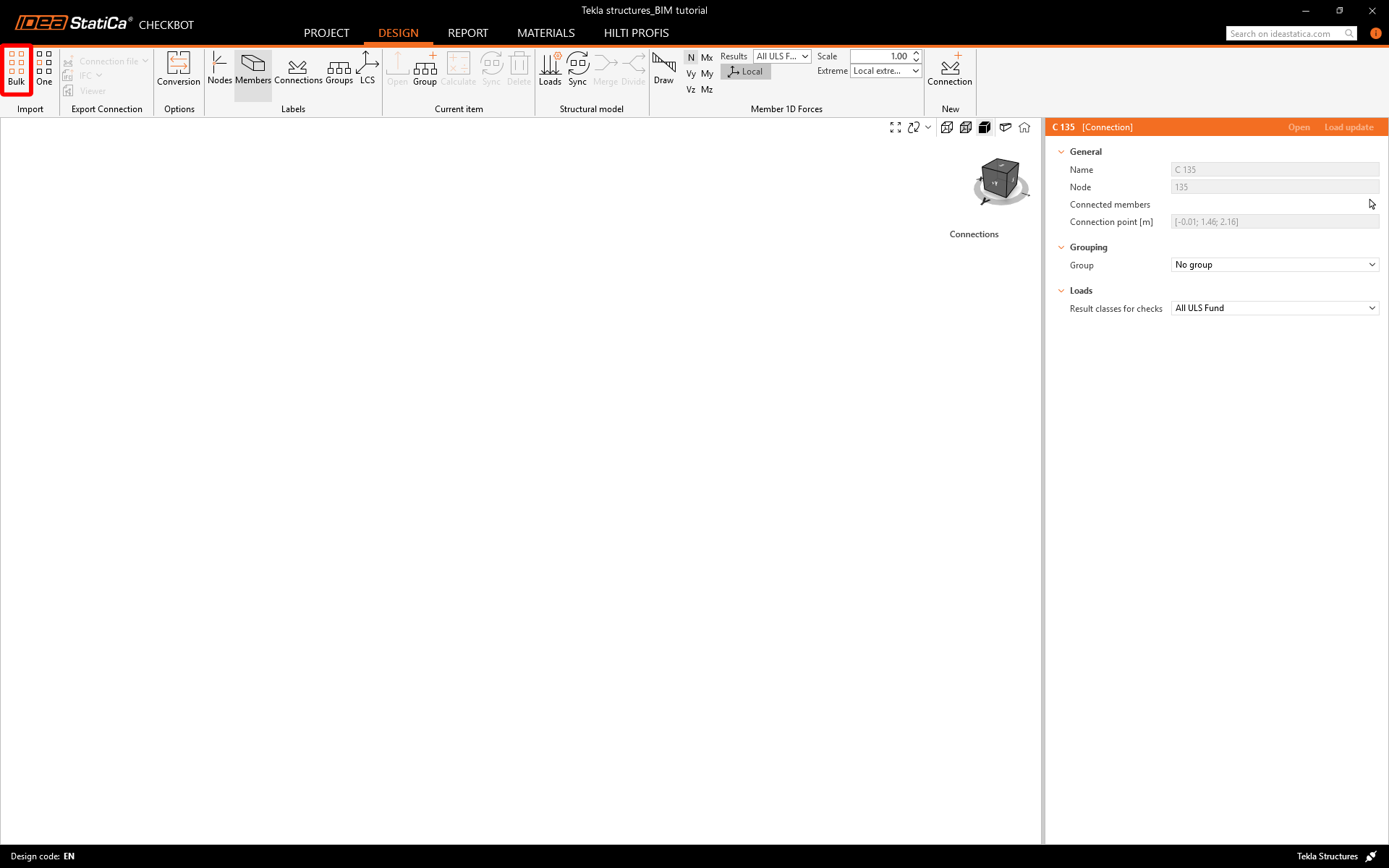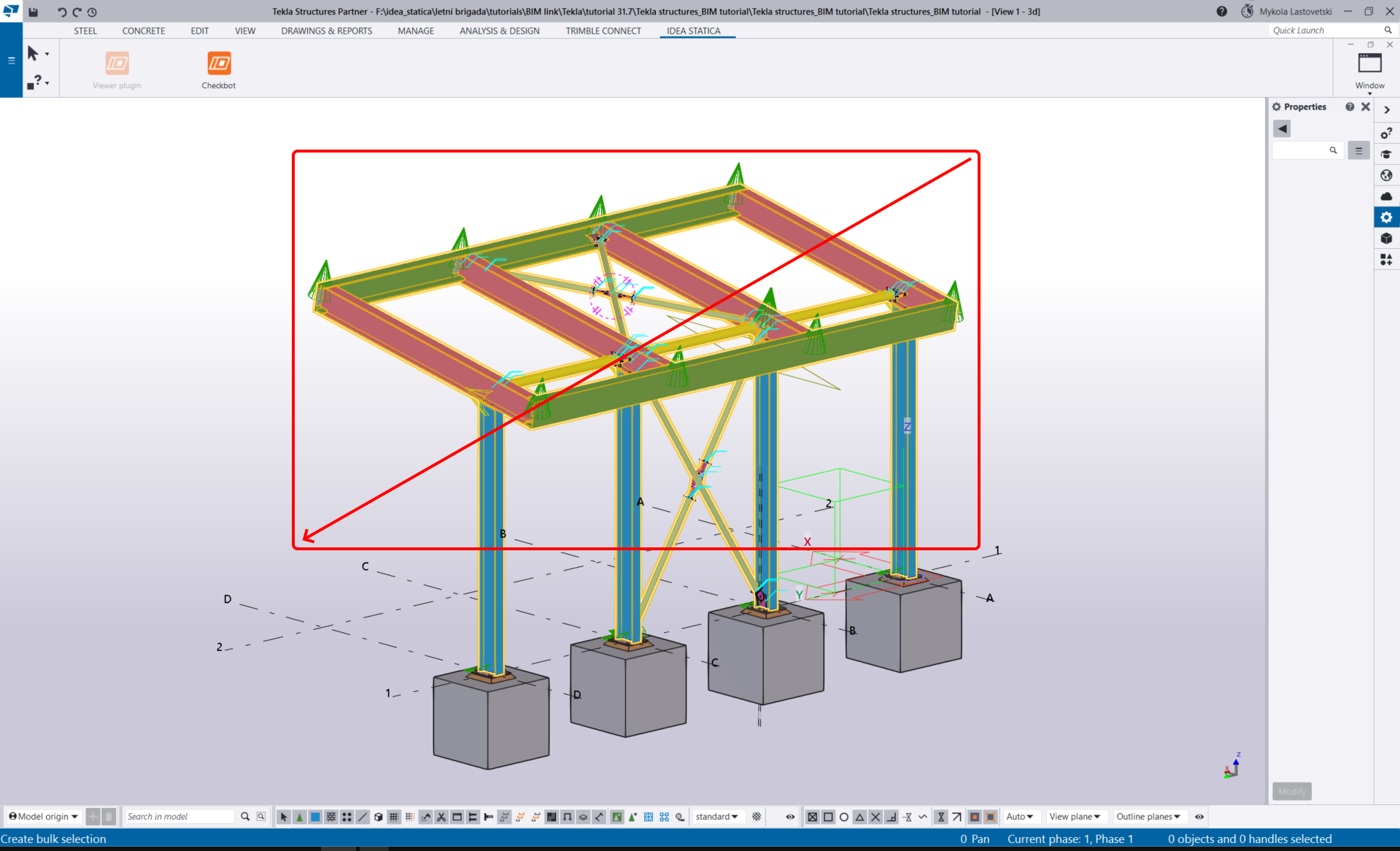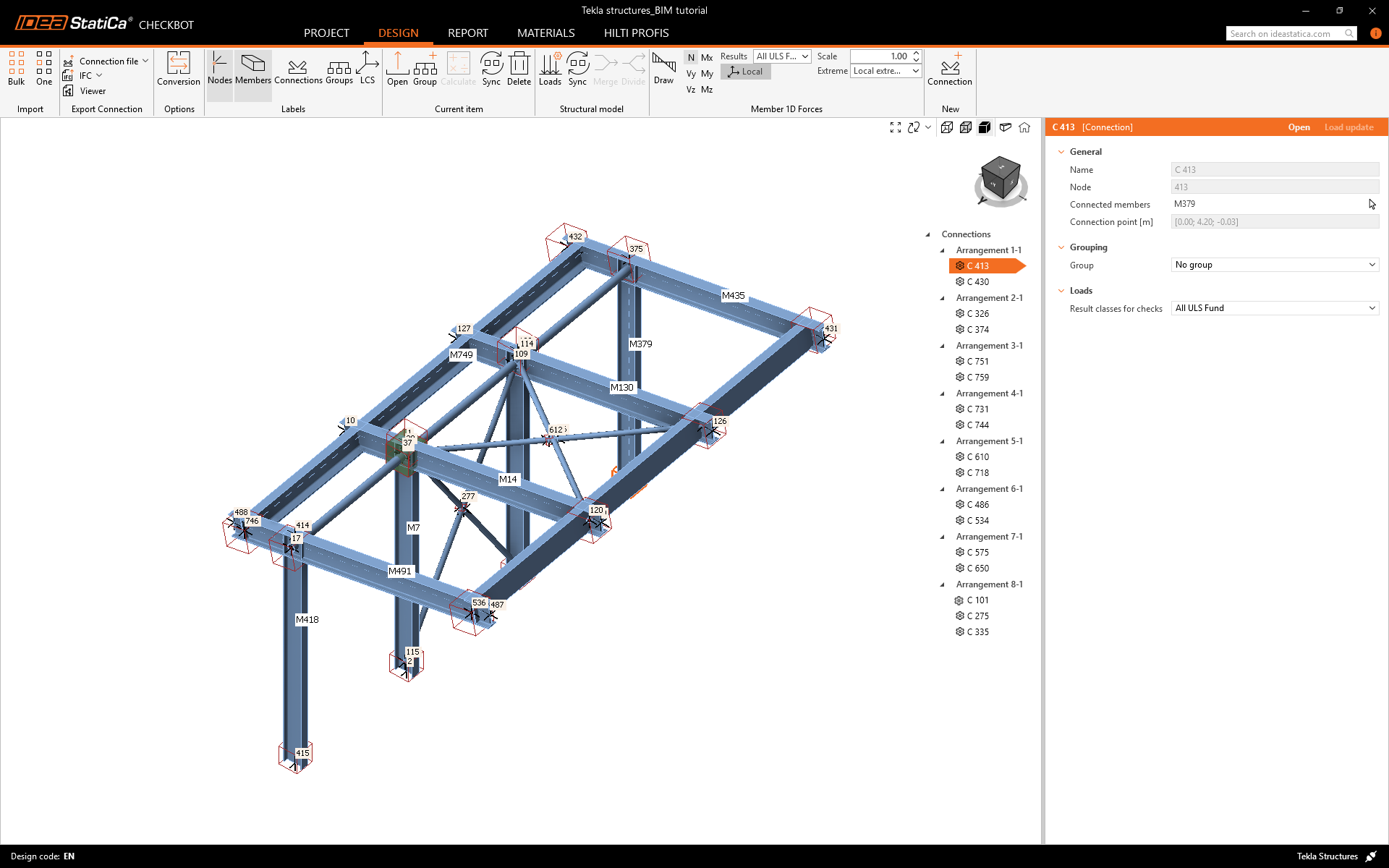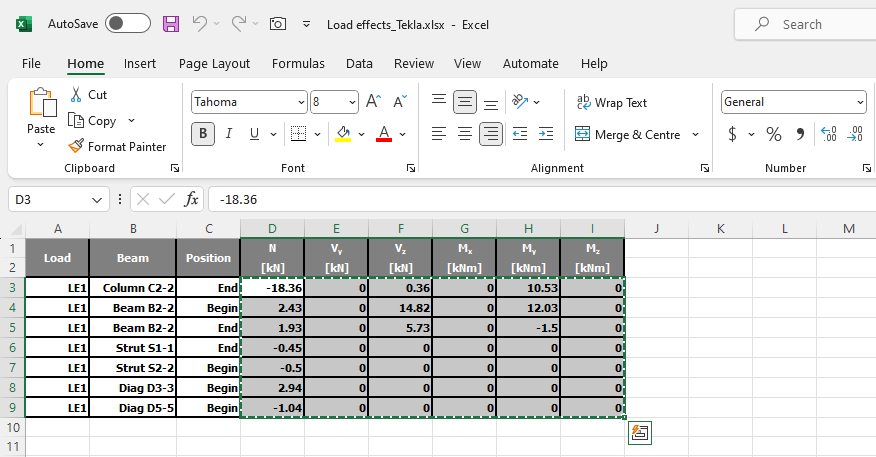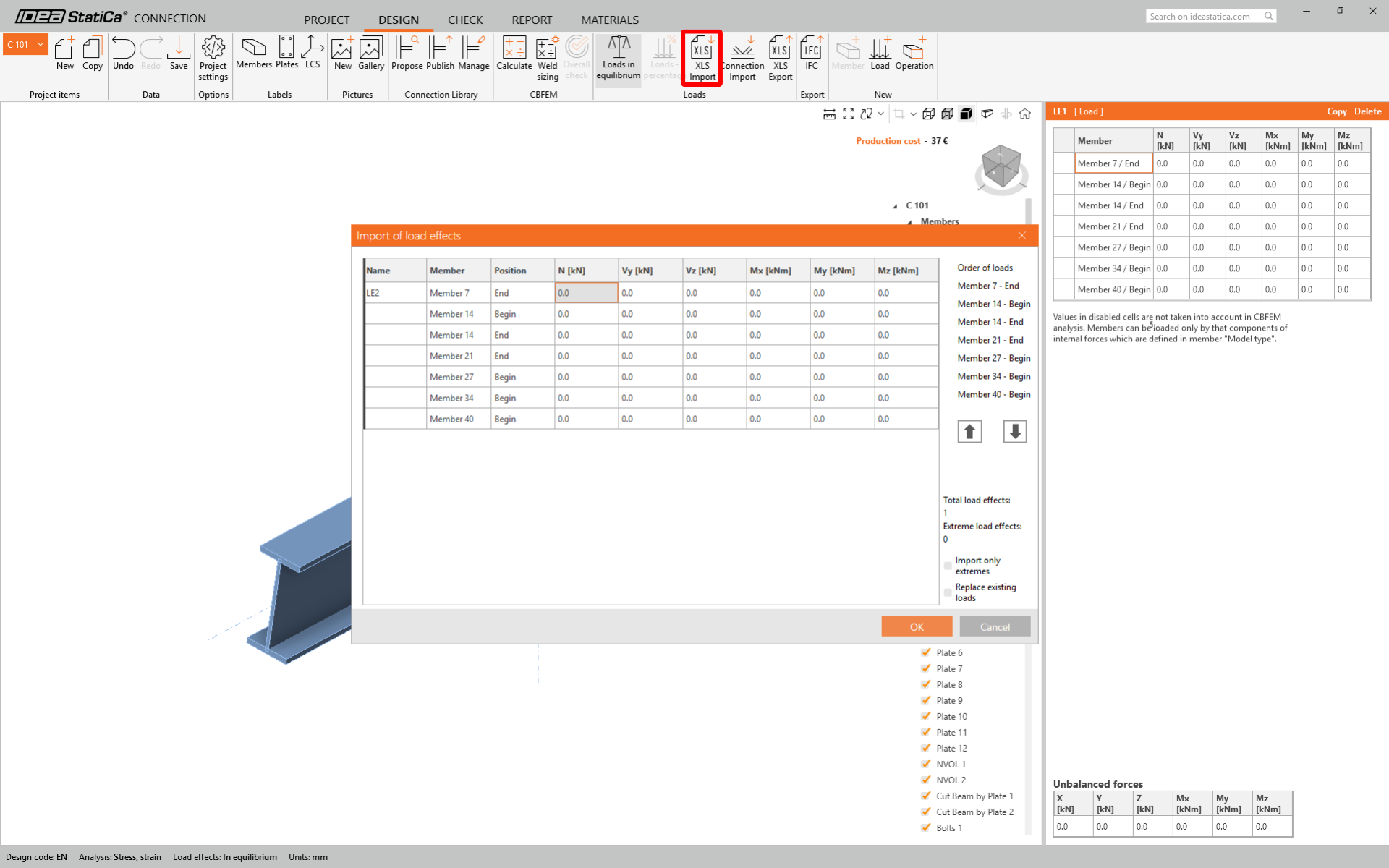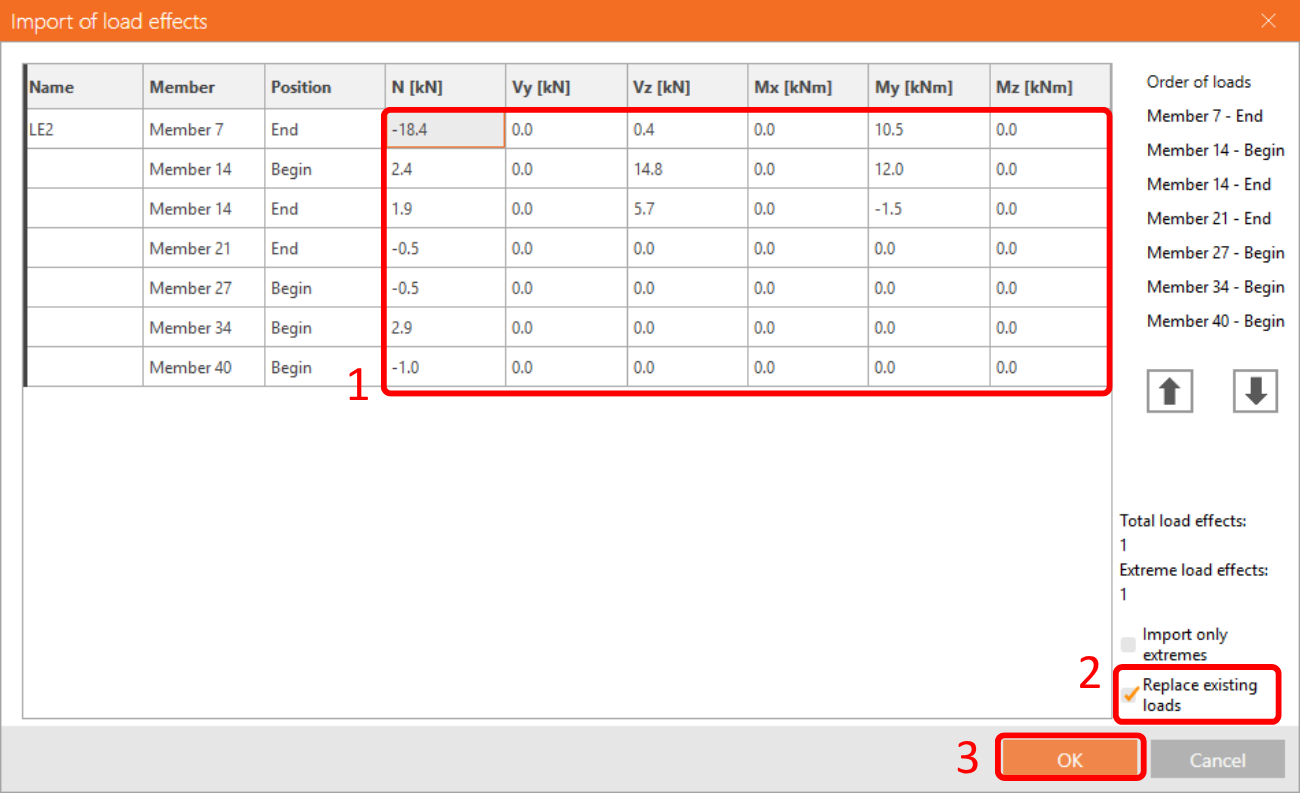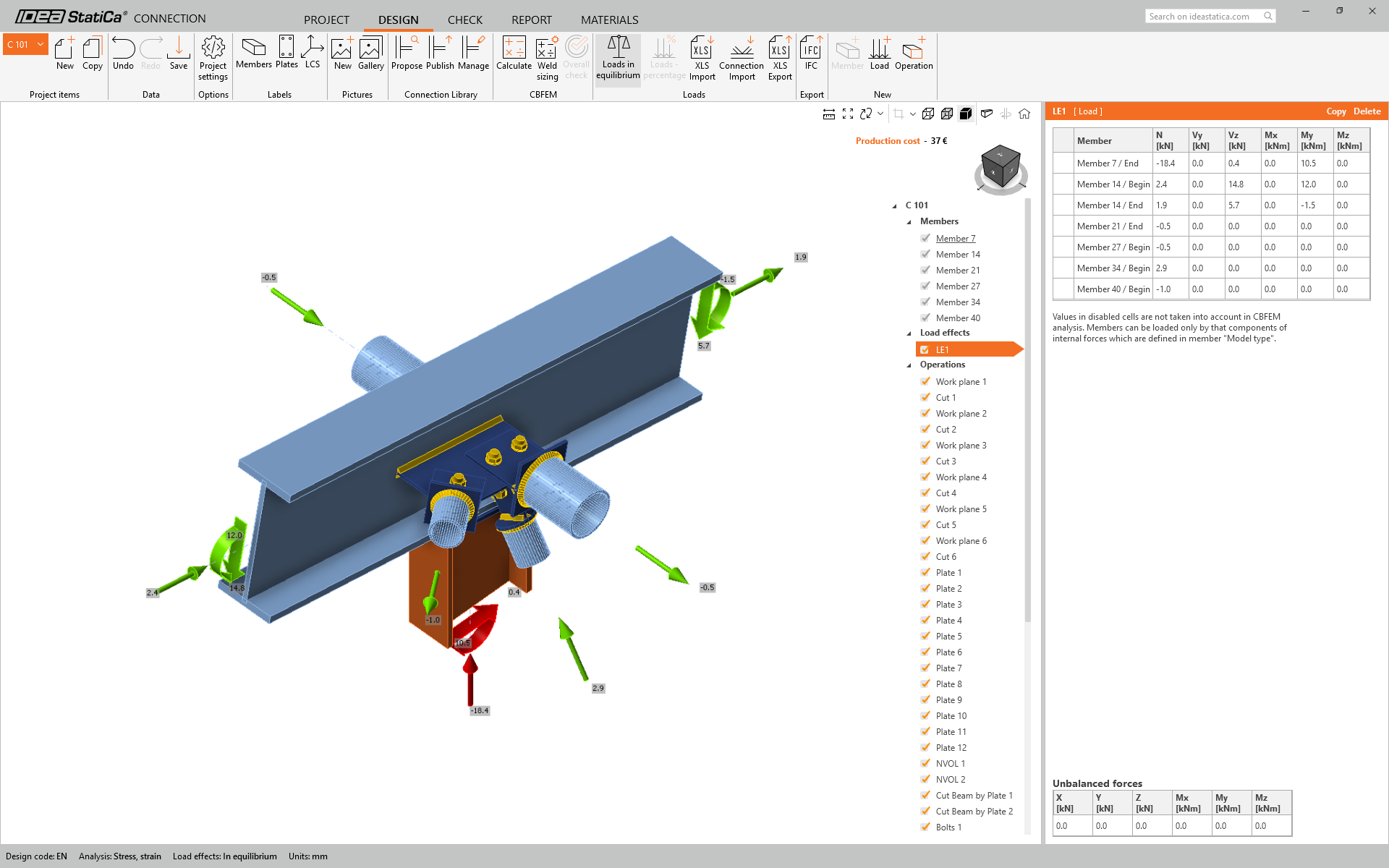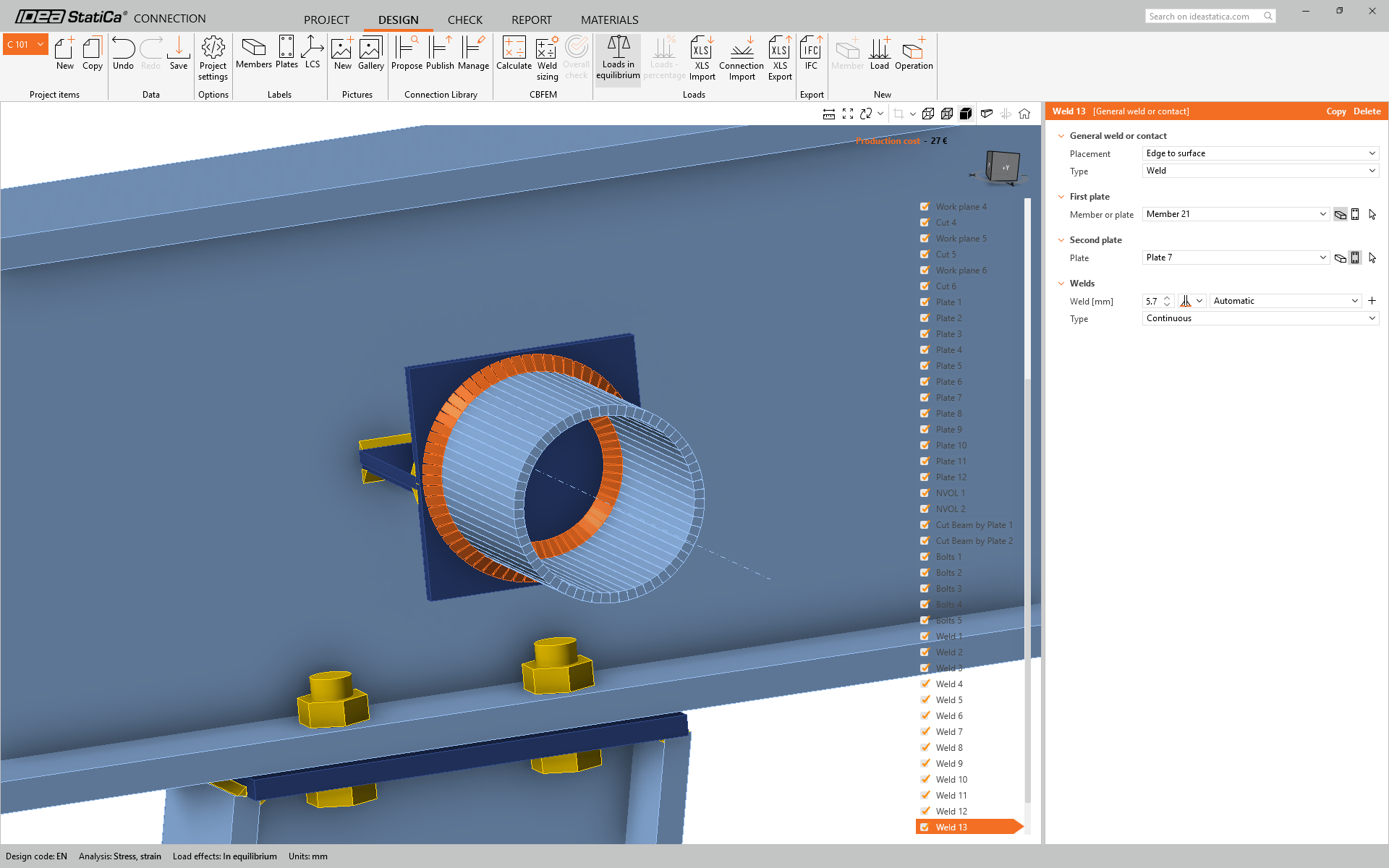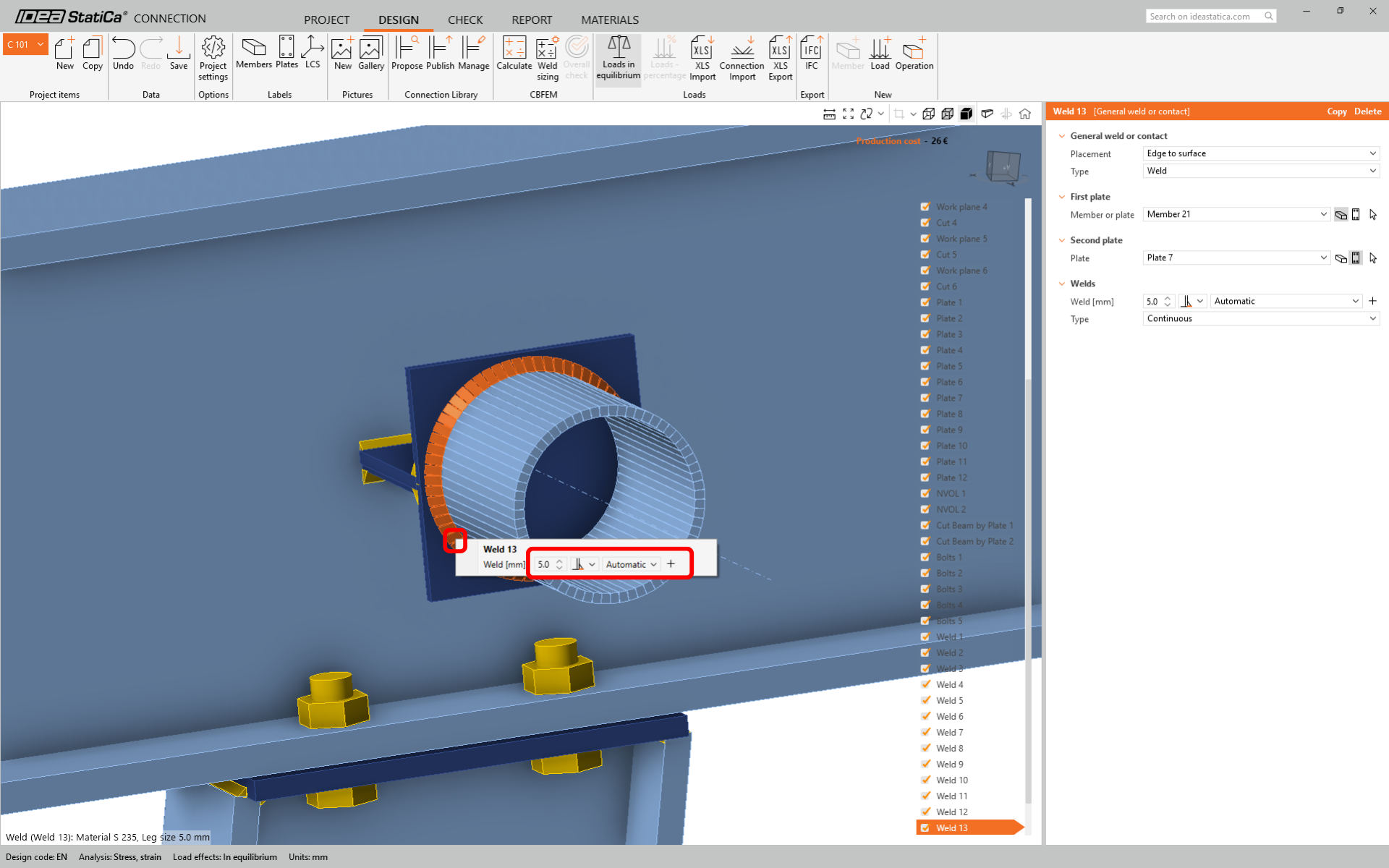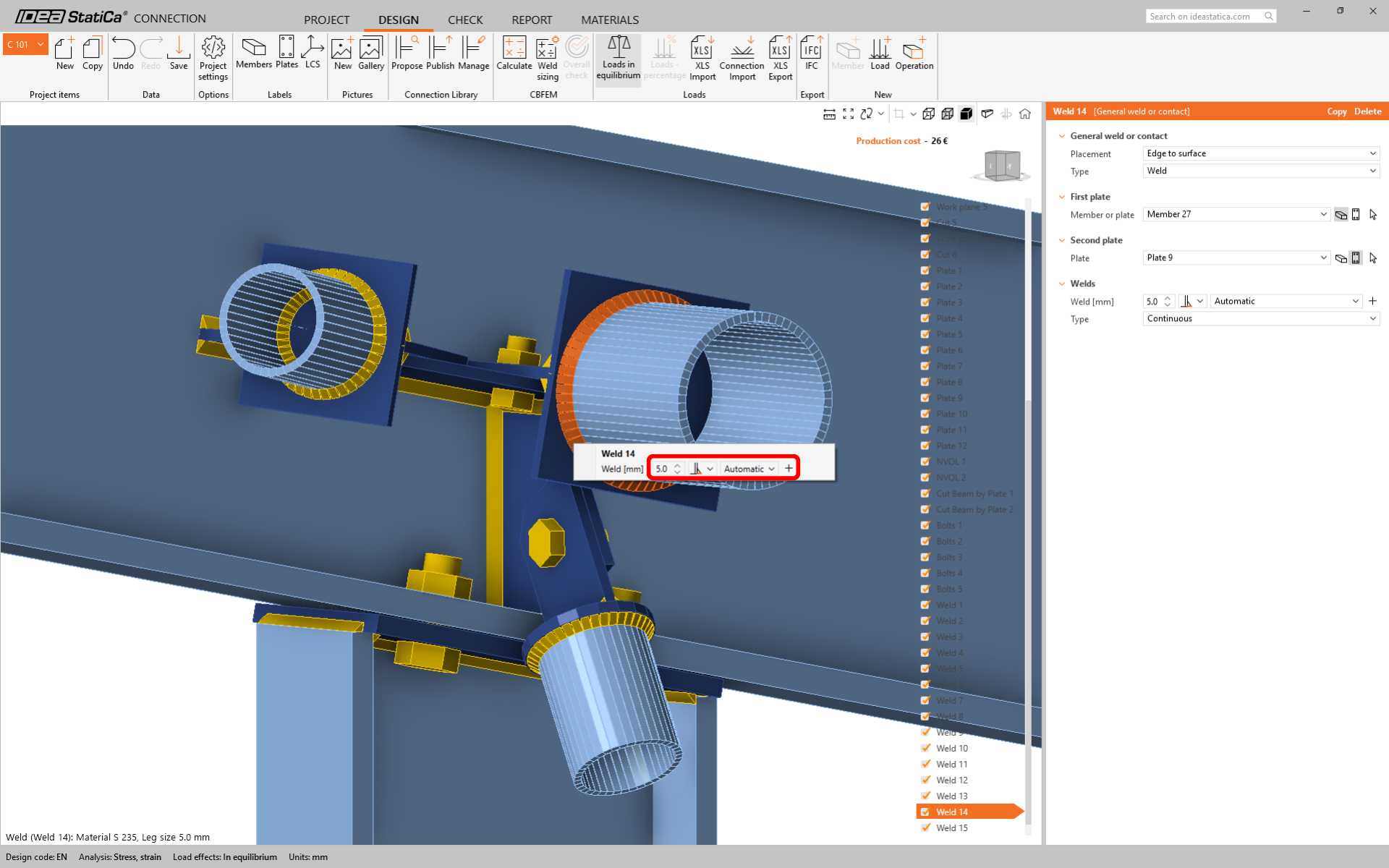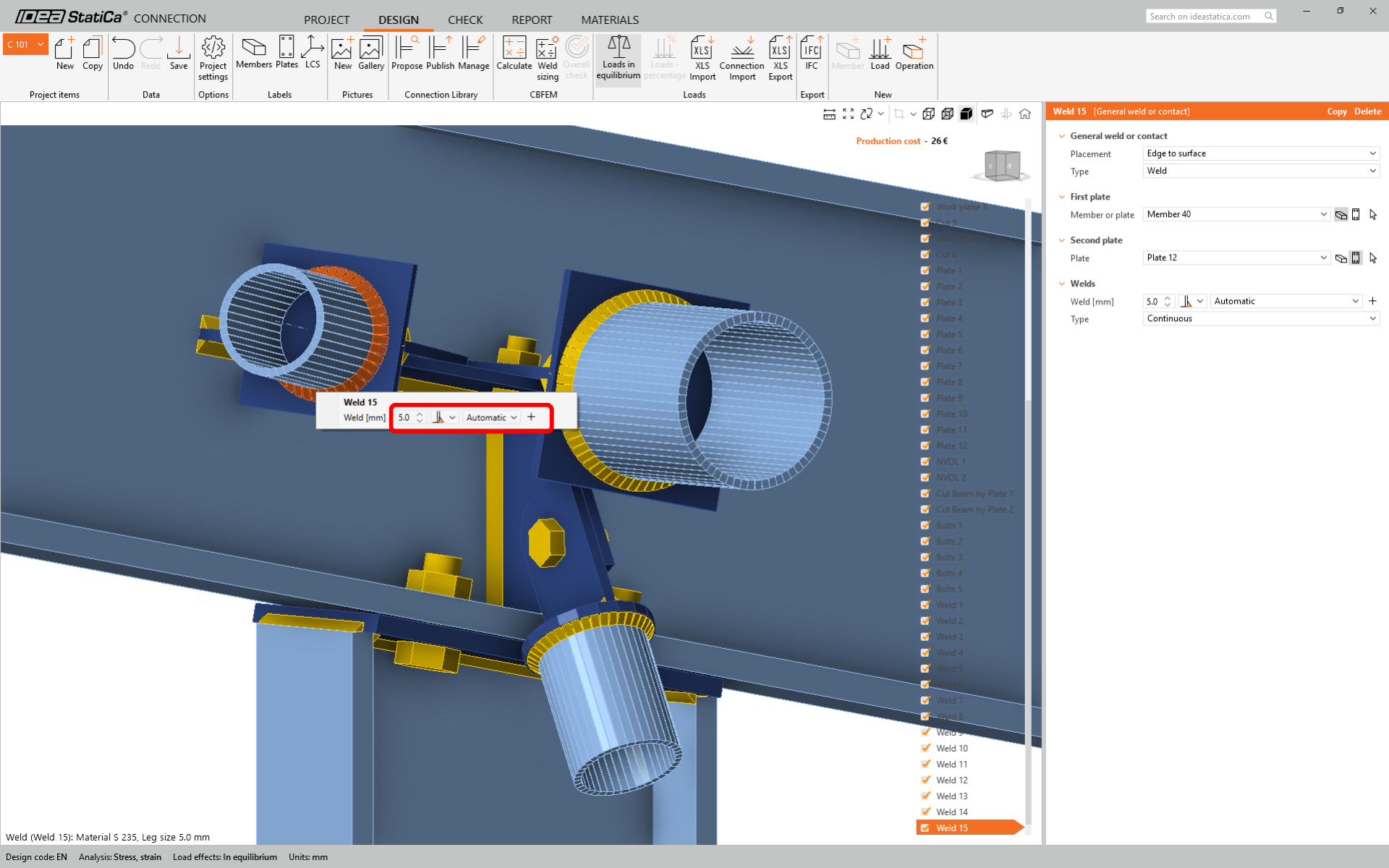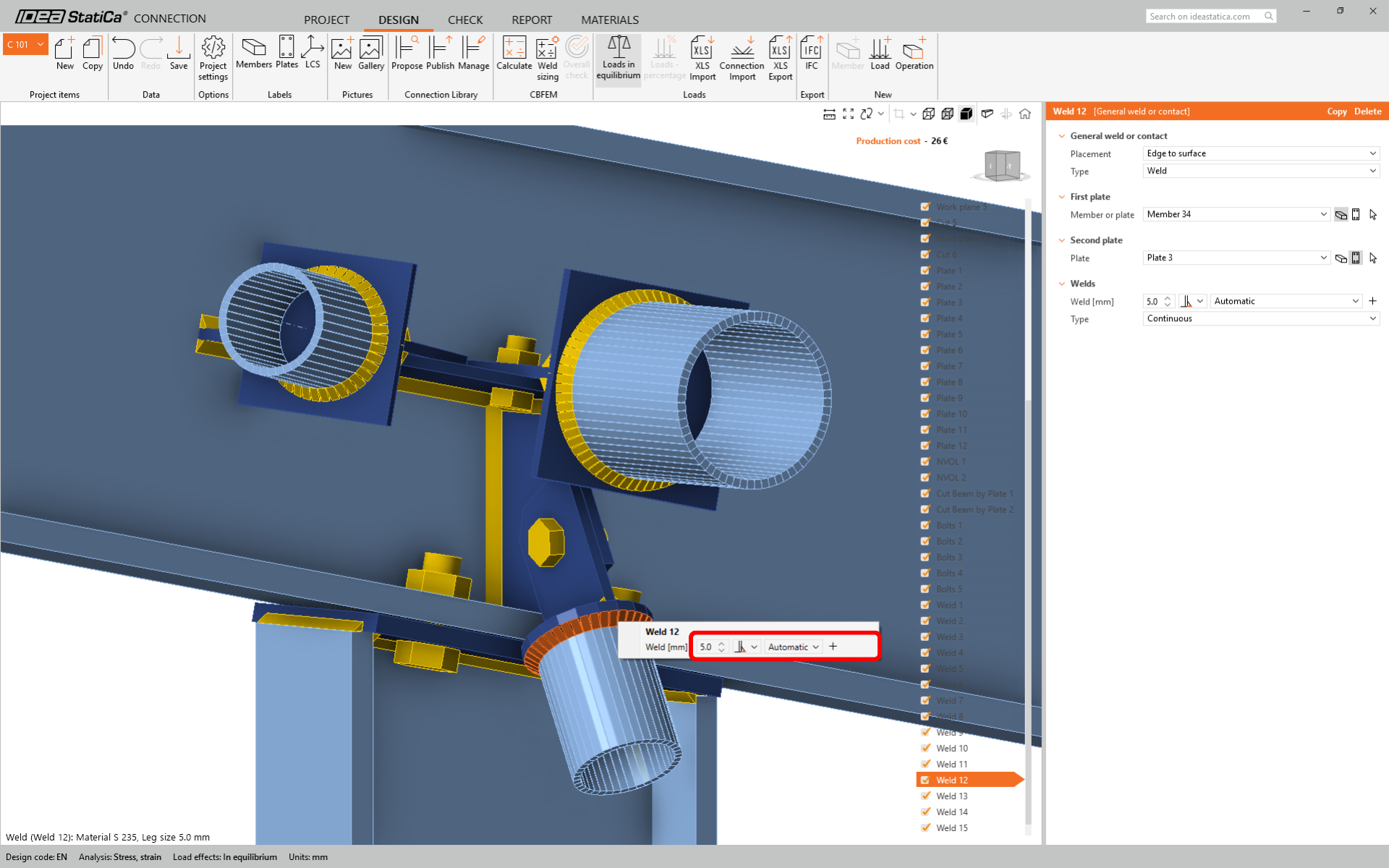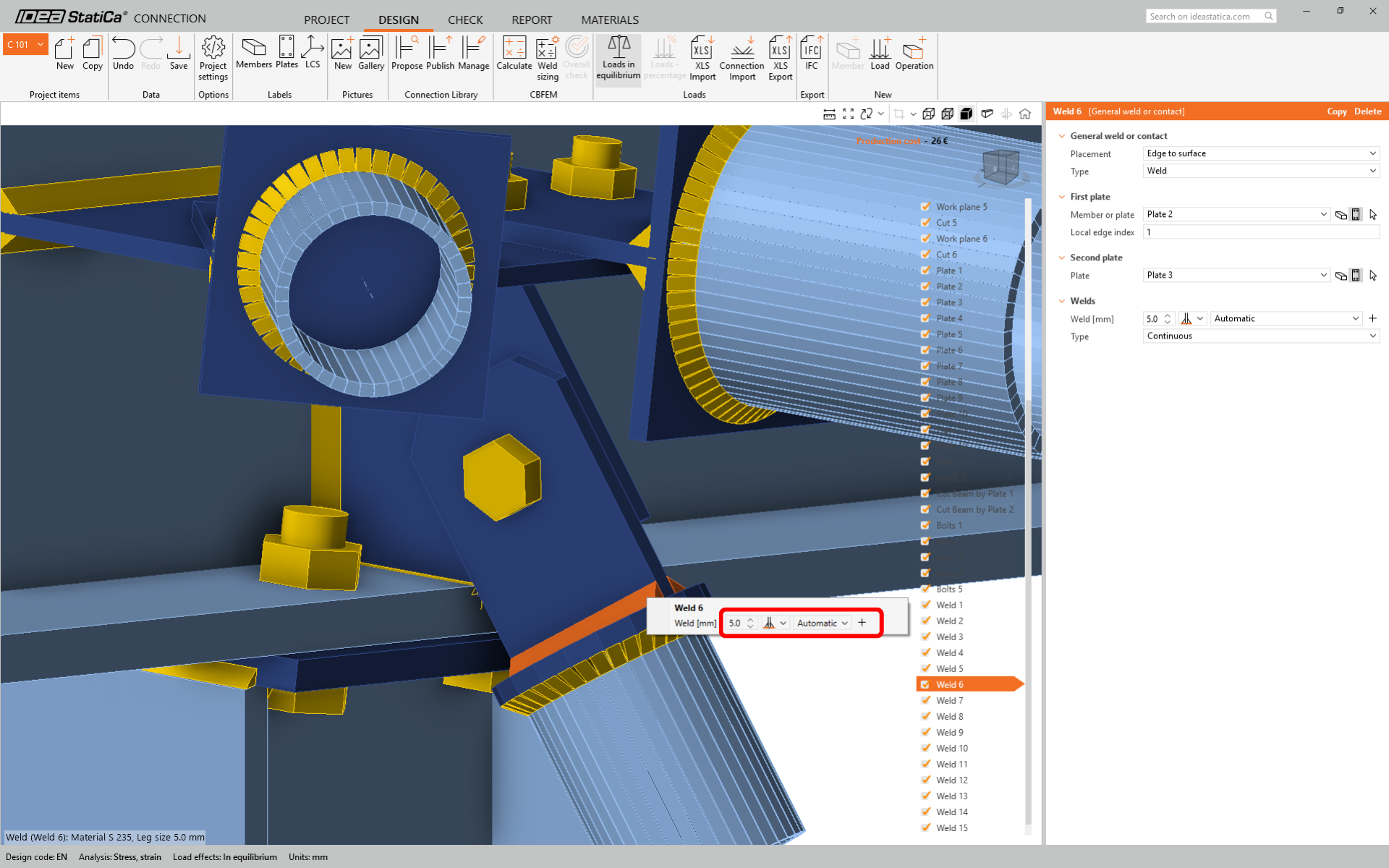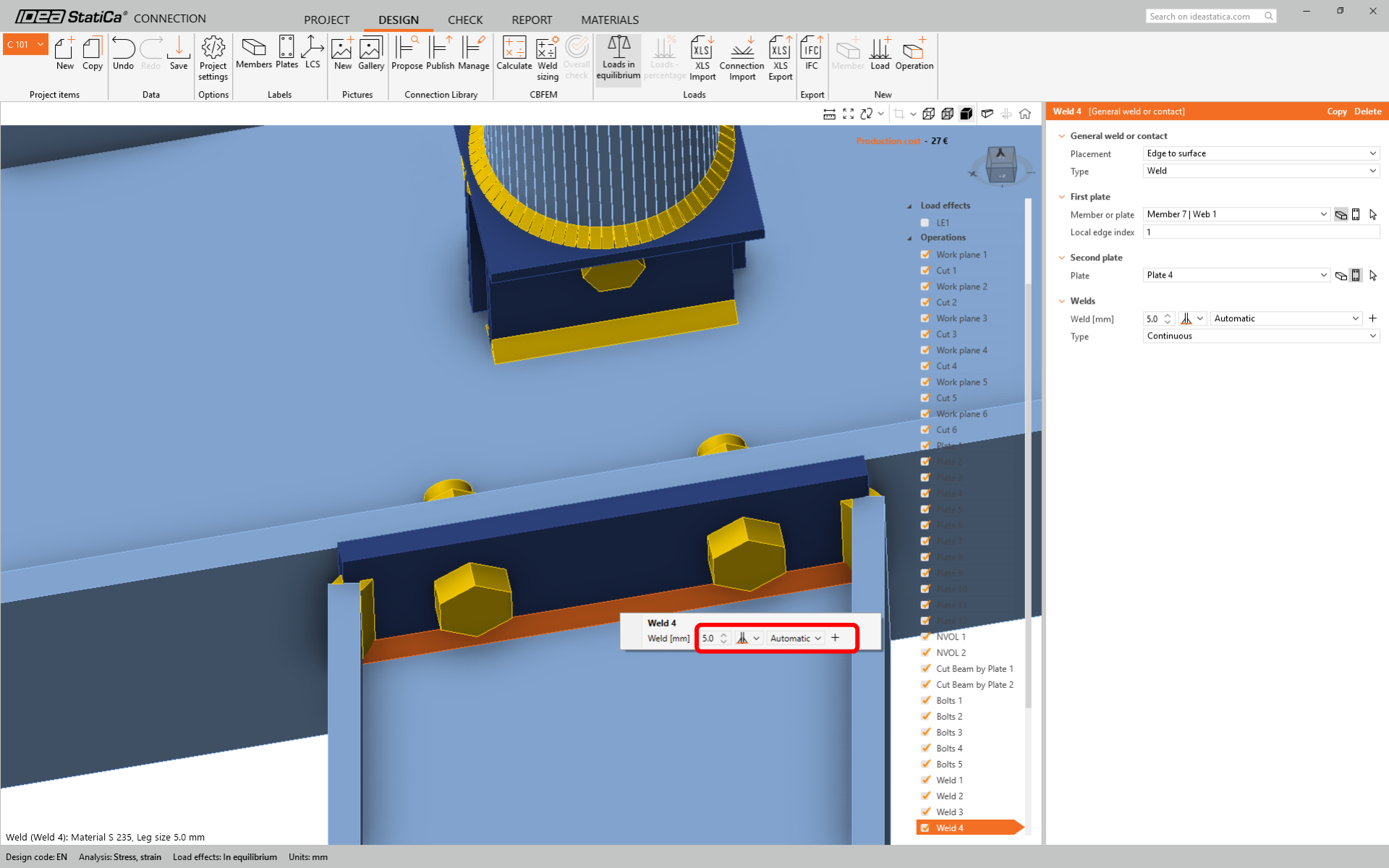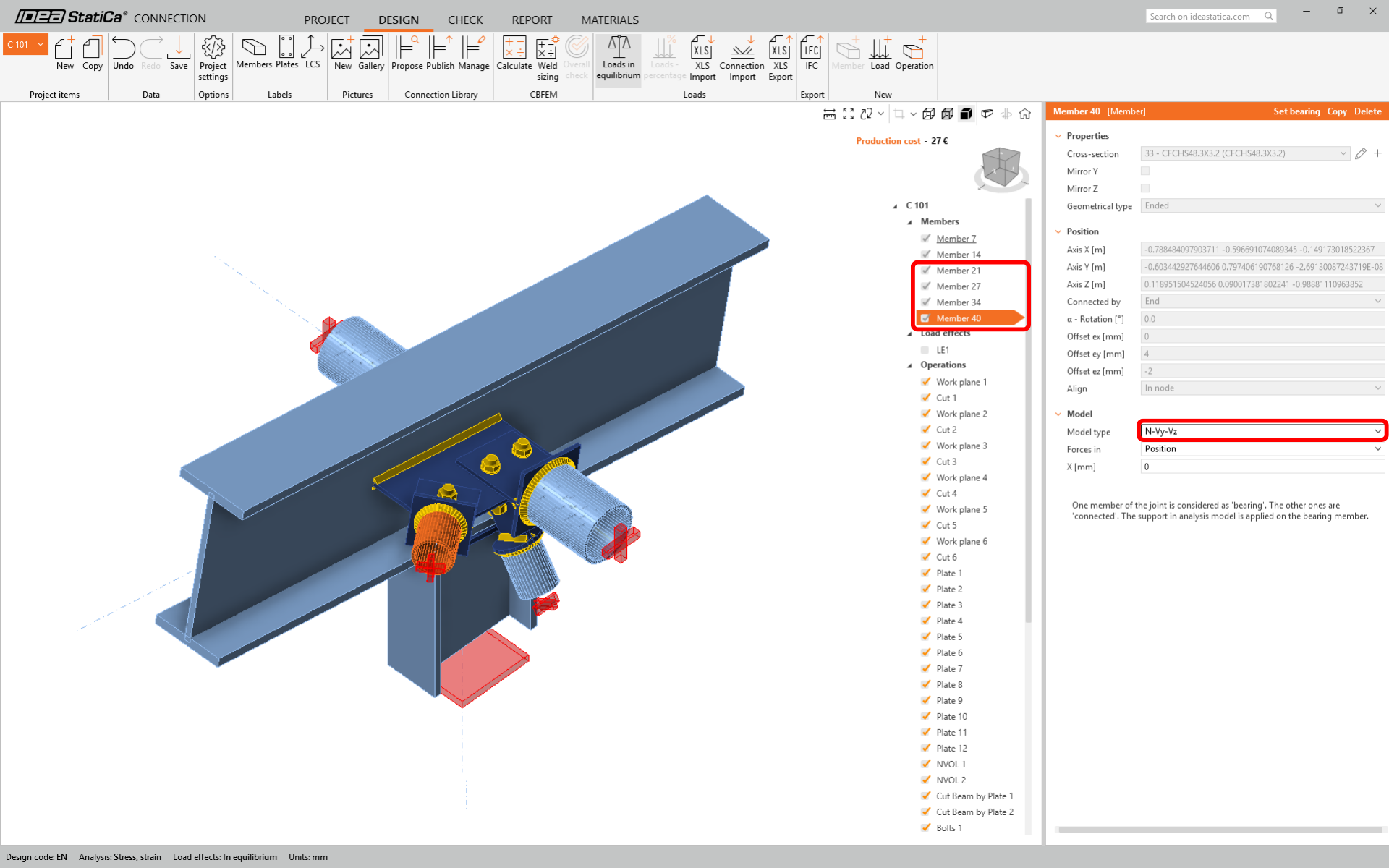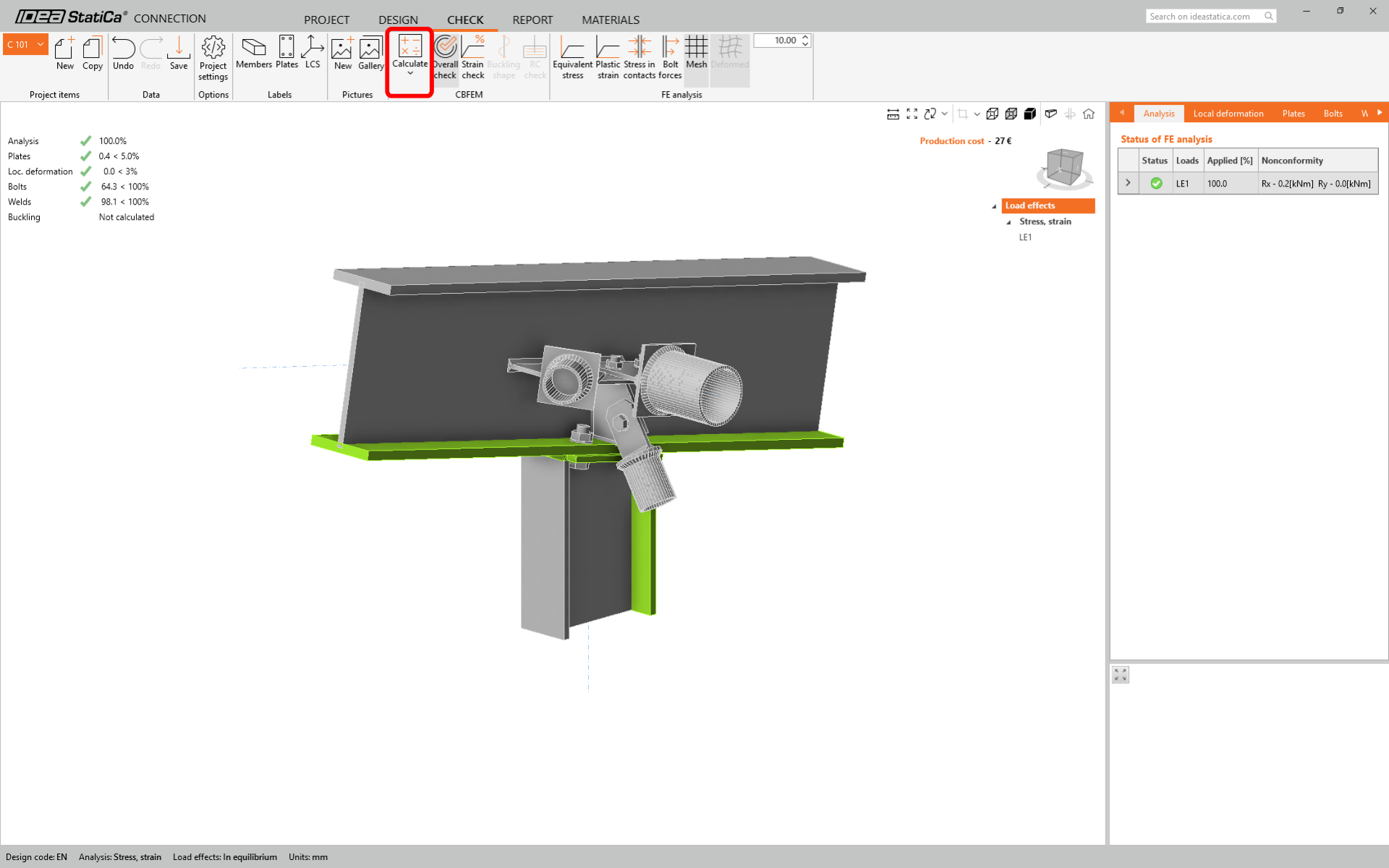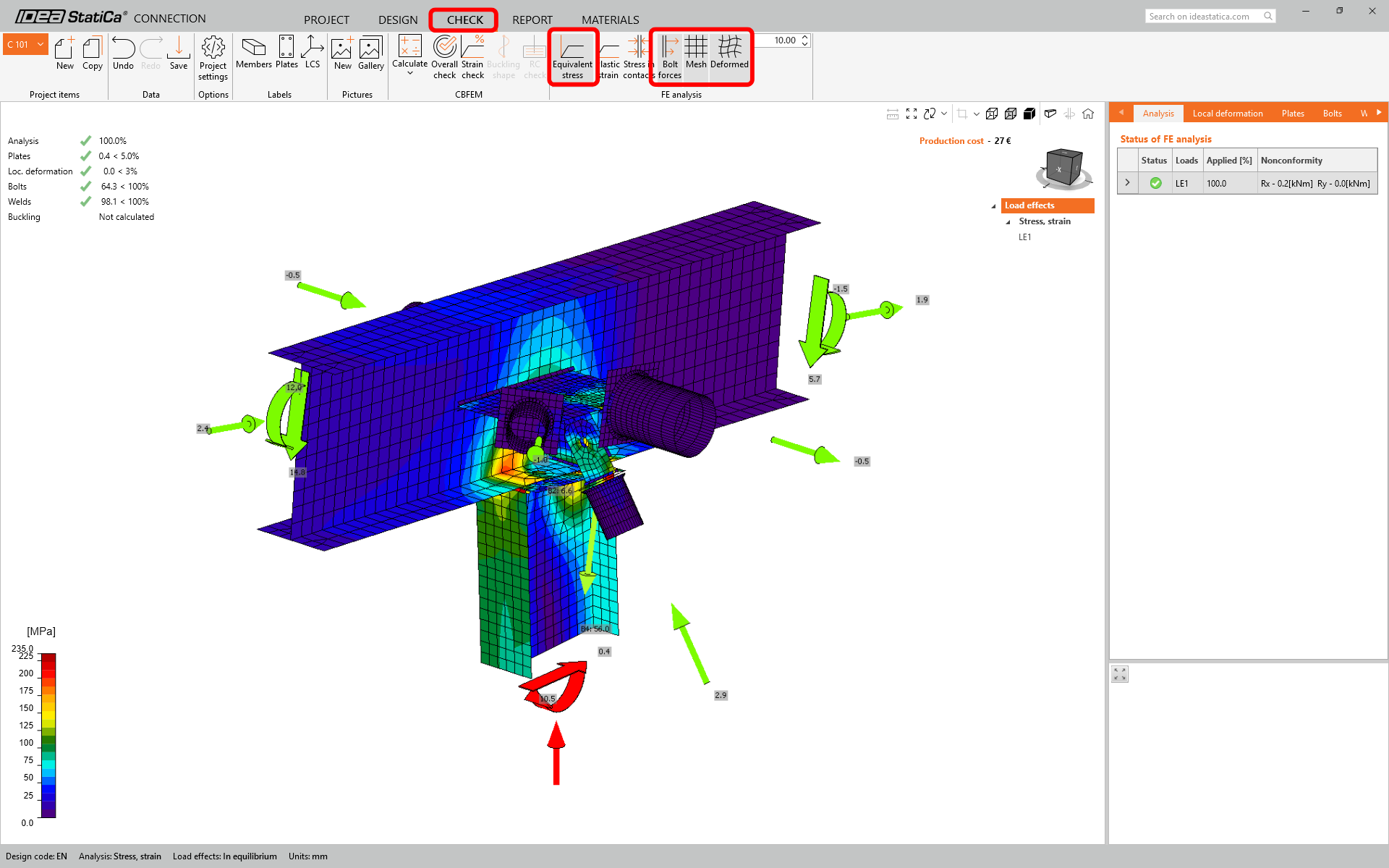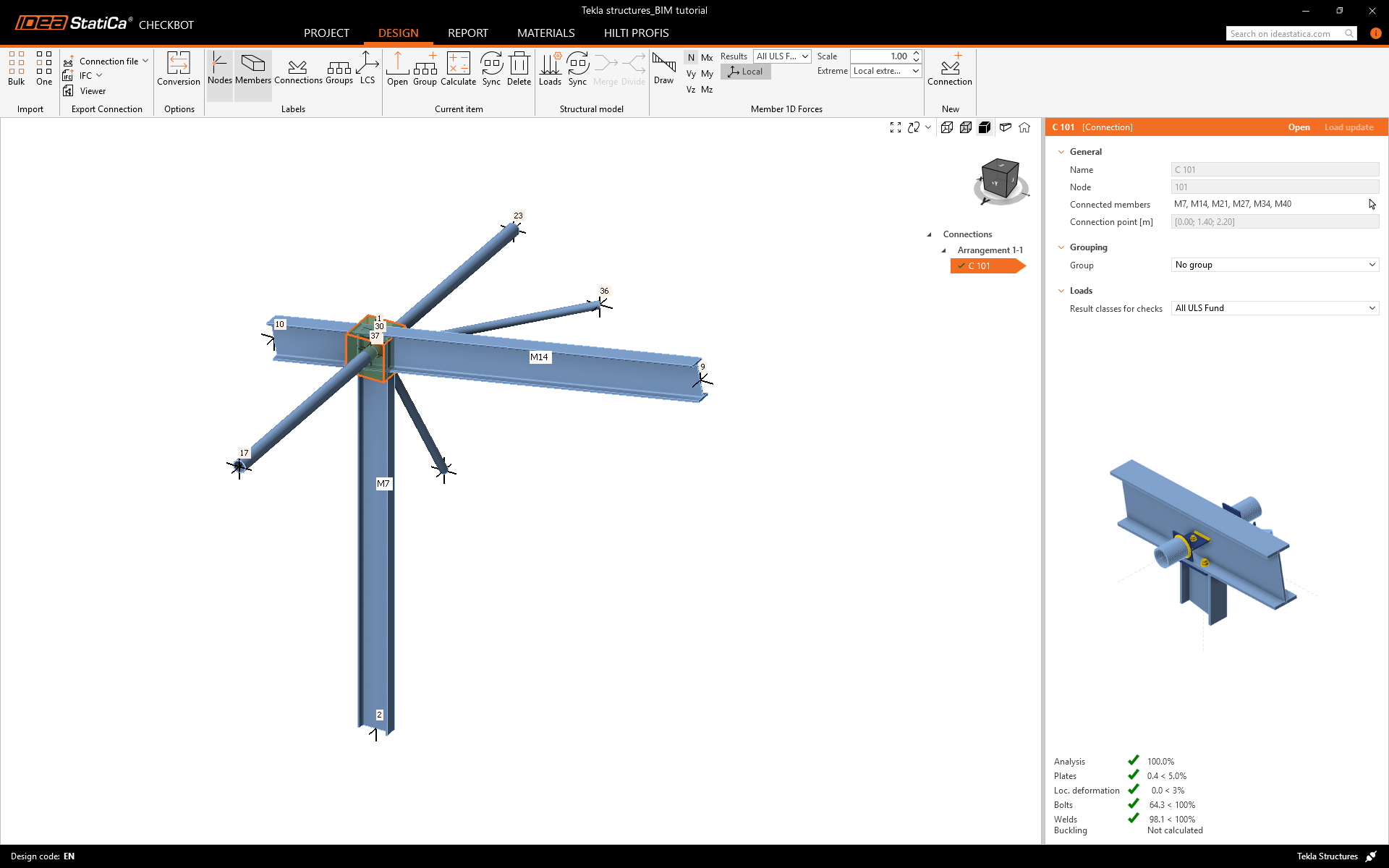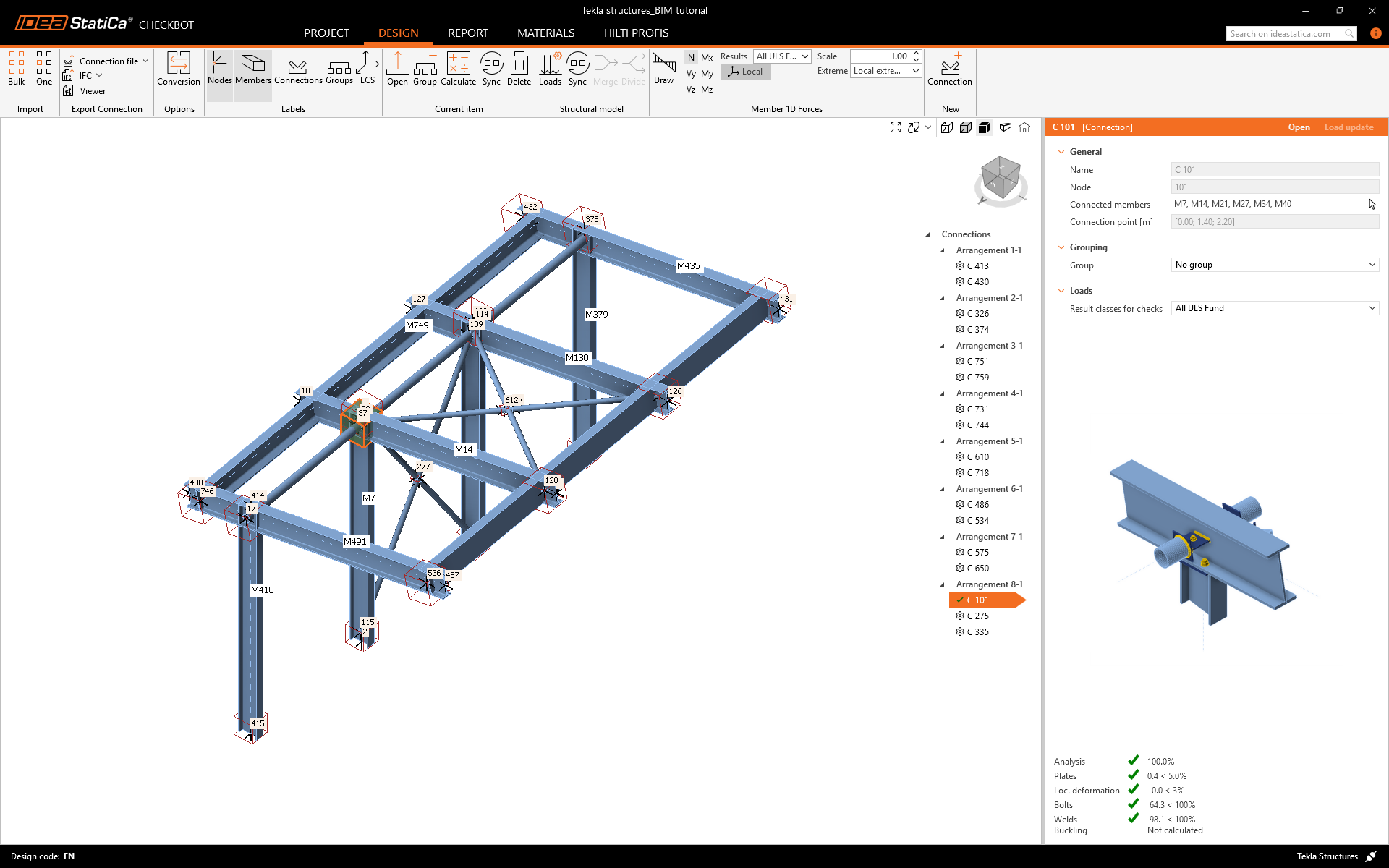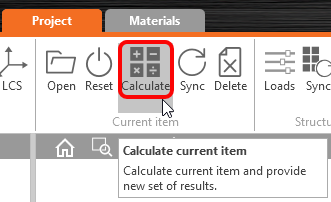Tekla Structures BIM-koppeling voor ontwerp van verbindingen (EN)
Hoe activeer je de link.
- Download en installeer de laatste versie van IDEA StatiCa
- Zorg ervoor dat u een ondersteunde versie van uw FEA/BIM-oplossing gebruikt.
IDEA StatiCa integreert BIM-links in uw FEA/BIM-oplossingen tijdens de installatie ervan. U kunt de status controleren en meer BIM links activeren voor software die na de installering in de BIM link installer is opgenomen.
Houd er rekening mee dat sommige FEA-oplossingen extra stappen vereisen om de BIM-link met IDEA StatiCa volledig te activeren.
Open IDEA StatiCa en navigeer naar de BIM tab en open de BIM link installer (Activate your BIM link...).
Er kan een melding verschijnen "Wilt u toestaan dat deze app wijzigingen aanbrengt aan uw apparaat?", zo ja, bevestig dan met de Ja-knop.
De BIM-link voor de geselecteerde software (indien gevonden) wordt geïnstalleerd. Het scherm toont ook de status van andere BIM-links die mogelijk al zijn geïnstalleerd.
Download het bijgevoegde project en open het in Tekla Structures, gemaakt in de omgeving Default (Trimble Downloads)
De BIM-koppeling wordt automatisch geïntegreerd. Je vindt deze in het bovenste lint onder IDEA StatiCa -> Checkbot. Hierdoor wordt de Checkbot-toepassing geopend.
Selecteer de optie Nieuw met projecttype Staal en ontwerpcode EN. Selecteer dan Creëer project.
Het nieuwe Checkbot-project is klaar om verbindingen uit Tekla Structures te importeren.
Importeren
Klik in de Checkbot-toepassing op de knop One in het bovenste lint.
Volg dan deze stappen in het Tekla structures model:
- Selecteer de knooppuntpositie die het middelpunt van de verbinding vertegenwoordigt.
- Selecteer de staven die betrekking hebben op de verbinding. In dit geval is het geselecteerd in de volgorde van de constructievolgorde - de eerste zal worden ingesteld als het dragende element in de Verbinding-app. Bevestig met de spatiebalk.
- Selecteer vervolgens alle verbindingsonderdelen (bouten, lassen, platen, enz.) door de muis van de rechterbovenhoek naar de linkerbenedenhoek te slepen en bevestig met de spatiebalk.
Dit importeert alle geselecteerde onderdelen van de constructie in Checkbot - met dezelfde coördinaten, oriëntaties en doorsnedematen als in het BIM-model. Het middelpunt van de verbinding wordt door u gespecificeerd op basis van de kruising van de elementen.
Merk op dat de 3D werkruimte ontworpen is om een overzicht van de geïmporteerde constructie te tonen en geen gedetailleerde weergave van de werkelijke verbindingen.
Een andere optie is het importeren in bulk . Het is sneller, maar let op dat de nummering van knooppunten en staven anders kan zijn, wat invloed heeft op de juiste XLS-import van de belastingseffecten en het evenwicht in de verbinding.
Selecteer de binnenkolommen met schoren en zorg ervoor dat je ook alle verbindingscomponenten selecteert (bouten, lassen, platen, enz.). Leid het selectiegebied van rechtsboven naar linksonder.
Nadat je alle verbindingsonderdelen hebt geselecteerd, bevestig je de selectie met de spatiebalk. Het middelpunt van de verbinding wordt automatisch aangemaakt door de software volgens de doorsnede van het lid.
Voor meerdere FEA/BIM-oplossingen kun je ook meerdere verbindingen importeren in Checkbot. In plaats van één knooppunt en de verbonden staven te selecteren, kun je meerdere knooppunten en staven tegelijk selecteren met de selectiemethoden in de toepassing.
Vanwege mogelijk tijdverlies raden we aan niet alle verbindingen tegelijkertijd te importeren, maar de verbindingen stapsgewijs op te bouwen.
Belastingseffecten
Download het bijgevoegde Excel-blad met belastingseffecten en open het. Selecteer de waarden van de interne krachten in de tabel en kopieer ze (Ctrl + C).
Selecteer vervolgens in IDEA StatiCa Connection de knop XLS Import in het bovenste lint.
Selecteer met een rechtermuisklik de eerste cel en plak (Ctrl + V) de waarden van de interne krachten.
Houd er rekening mee dat je dezelfde volgorde van rijen en kolommen in de Excel-tabel moet hebben als in de belastingseffectentabel in de IDEA StatiCa Connection-toepassing. Als de rijen of kolommen worden verwisseld, krijg je een onjuiste invoer van interne krachten op staven.
Ontwerp
In ons geïmporteerde verbindingsmodel kunnen we zien dat sommige lassen op buiselementen verkeerd zijn geïmporteerd en moeten worden gecorrigeerd.
Verander voor stut S1-1 de grootte van de las in 5 mm en de oriëntatie van de achterkant.
Verander voor stut S2-2 de grootte van de las in 5 mm en de oriëntatie van de achterkant.
Voor Diag 3-3 wijzig de grootte van de las naar 5 mm en de achterste oriëntatie.
Verander voor lid Diag 5-5 de grootte van de las in 5 mm en de achterste oriëntatie.
Verander de lasrichting tussen tong en dekplaat in een dubbele hoeklas zoals te zien is in de volgende afbeelding.
Verander de lasrichting tussen plaat 3 en kolom C2-2 zoals in de volgende afbeelding.
We gaan een enkele boutverbinding gebruiken voor het afstands- en diagonaalschoorelement. Voor dit type verbinding moeten we ook het modeltype van het schoorelement veranderen in N-Vy-Vz. Selecteer de staven in de lijst met staven: Strut S1-1, Strut S1-2, Diag D3-3, Diag D5-5 en wijzig het Modeltype in de vervolgkeuzelijst.
Codecontrole en rapport
Voer nu een code-check uit met het pictogram Calculate in het CBFEM-paneel van het bovenste lint.
Binnen IDEA StatiCa Connection kun je veel verschillende soorten analyses en code-checks uitvoeren. Kijk hier voor meer informatie.
Ga naar het tabblad Weergave Controle en activeer Equivalente spanning, Boutkrachten, Mesh en Vervormd in het lint om een volledig beeld te krijgen van wat er in de verbinding gebeurt.
Als de code-check klaar is, kun je op het tabblad Rapport het rapport maken met de resultaten en diagrammen voor je verbindingsmodel.
Het rapport kan worden afgedrukt of opgeslagen in verschillende formaten. Kijk hier voor meer informatie.
Sla deze verbindingop en sluit hem af terug naar Checkbot.
In Checkbot zie je dat er een groen vinkje naast de verbinding staat. Dit betekent dat de verbinding geldig is en alle code-checks heeft doorstaan. In het paneel Verbinding zie je ook een weergave van de verbinding en een samenvatting van de resultaten van de codecontrole.
Als er meerdere verbindingen aanwezig zijn in Checkbot dan moet elke verbinding geopend, ontworpen en gecontroleerd worden.
Je kunt doorgaan met het ontwerpen van extra verbindingen volgens dezelfde aanpak als hierboven.
Ontwerp synchroniseren
Soms verschijnen er wijzigingen in uw FEA/BIM-model, zoals andere afmetingen van de elementen of belastingen. Deze wijzigingen kunnen gesynchroniseerd worden tussen Checkbot en het FEA/BIM-model.
Er zijn twee mogelijke alternatieven:
- Het huidige item synchroniseren (als een of meer verbindingen geselecteerd worden)
- Het hele geïmporteerde structurele ontwerp synchroniseren
Om deze functie te testen kunt u in uw BIM-app de grootte of vorm van een element wijzigen of een belastinggeval of combinatie wijzigen, enz.: doorsnede van een geselecteerde kolom verkleinen.
Selecteer de ontworpen verbindingen in Checkbot (er kunnen er meer dan één zijn) en selecteer Sync in het paneel Huidig item.
Het Checkbot-project wordt bijgewerkt, het ontwerp van de verbinding blijft behouden, maar de resultaten worden ongeldig gemaakt. U ziet dat de kolom nu is bijgewerkt - overeenkomstig de wijziging in het BIM-model.
Voer gewoon code-check van de gemarkeerde verbindingen opnieuw uit door Berekenen te selecteren in het paneel Huidig item. Vergeet niet dat grotere wijzigingen in het model aanvullende validatie met de betrokken verbindingen kunnen vereisen (zoals hierboven beschreven).
Als de verbindingen niet de gewenste resultaten opleveren, kunt u ze opnieuw openen om het ontwerp te optimaliseren (d.w.z. versterken als ze de code-check niet doorstaan of verlichten als de uitnutting te laag is).
Je hebt Tekla Structures succesvol gekoppeld met IDEA StatiCa Connection via Checkbot.
Kijk hier voor meer informatie over Checkbot.
Lees meer over de bekende beperkingen voor Tekla Structures BIM link.